问题
问答题
打开指定文件夹下的演示文稿yswg10.ppt(如下图),按下列要求完成操作并保存。
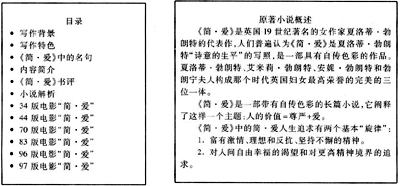
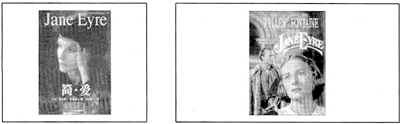
1.插入新幻灯片作为第1张幻灯片,版式为“标题和内容”,标题输入“《简·爱》”,设置为“黑体”、72磅、阴影、白色。第2、3张幻灯片标题设置为“黑体”、阴影、白色,文本设置为白色。第2张幻灯片的版式改为“标题和竖排文字”,在第2张幻灯片中的文字“70版电影‘简·爱”’上创建超链接,链接本文档的第4张幻灯片。第4张幻灯片中的图片的动画效果为“回旋”、“之后”、“中速”。将第5张幻灯片中的图片移到第1张幻灯片的内容区域,并删除第5张幻灯片。在幻灯片母版(包括标题母版)的日期区域输入2008年10月,页脚区输入“《简·爱》简介”。
答案
参考答案:本题操作步骤如下:
(1) 在任意幻灯片中右击,选择“背景”命令,打开“背景”对话框,在“背景填充”栏的下拉列表中选择“填充效果”项,打开“填充效果”对话框,选择“渐变”选项卡,在“颜色”中点击“预设”单选按钮,“预设颜色”选择“乌金坠地”,“底纹样式”选择“水平”,单击“确定”按钮,再单击“全部应用”按钮。
(2) 切换到“幻灯片切换”任务窗格,在列表框中单击“随机垂直线条”,单击“应用于所有幻灯片”按钮。
(3) 按Ctrl+S键。
